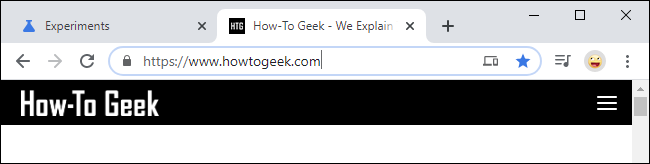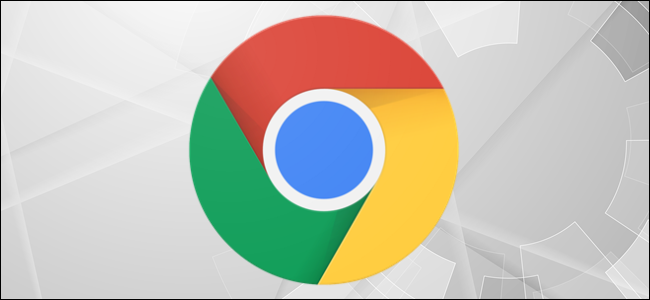
Google Chrome oculta «https: //» y «www.» en direcciones web hasta que haga clic dos veces en el campo de dirección. Si prefiere ver la URL completa, puede habilitar una bandera oculta agregada en Chrome 83. Verá «https://www.howtogeek.com» en lugar de «howtogeek.com».
Esta opción requiere habilitar una bandera oculta en Google Chrome. Para encontrarlo, copie y pegue el siguiente texto en la barra de direcciones de Chrome y presione Entrar:
chrome: // flags / # omnibox-context-menu-show-full-urls
A la derecha de «El menú contextual muestra las URL completas» en la página de indicadores, haga clic en el cuadro y seleccione «Habilitado».
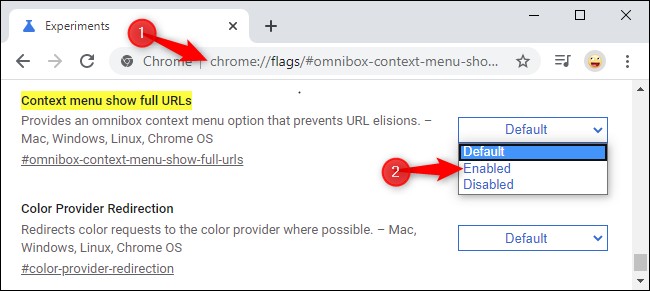
Haga clic en «Reiniciar Chrome» para reiniciar el navegador. Asegúrese de guardar los datos de las páginas web antes de hacer clic en este botón; Chrome volverá a abrir todas sus pestañas, pero puede perder la información que ingresó en los formularios de las páginas web, por ejemplo.
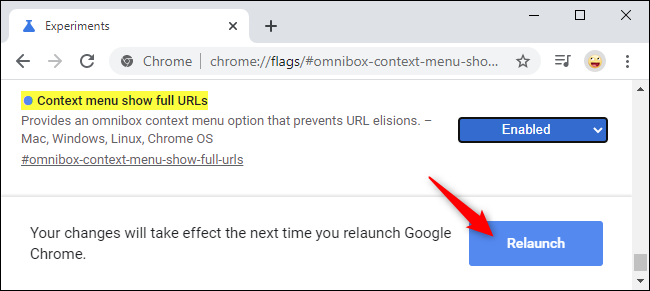
Ahora, haga clic con el botón derecho en la barra de direcciones de Chrome y seleccione «Mostrar siempre las URL completas» para que Chrome muestre las URL completas.
Para deshabilitar esta función, vuelva a hacer clic con el botón derecho en la barra de direcciones y desmárquela.
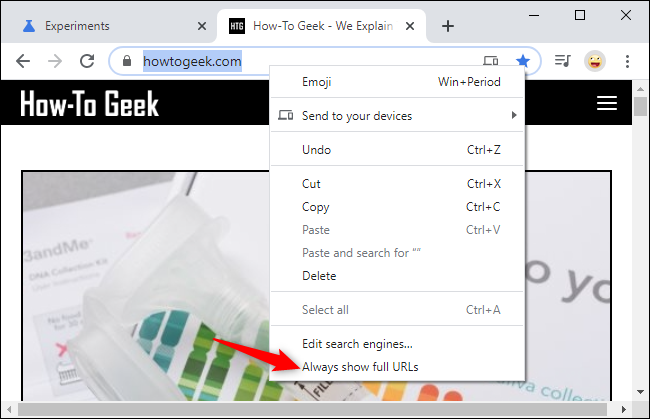
Como es habitual con las banderas de Chrome, esta bandera oculta es experimental y podría eliminarse o cambiarse en cualquier momento en el futuro.
Esperamos que algún día Google elimine la bandera y deje la opción «Mostrar siempre las URL completas» en la barra de direcciones para todos. Cualquiera podría cambiar las direcciones web completas con unos pocos clics sin jugar con las banderas.